win10怎么更改user下的文件夹名称 Win10如何修改用户文件夹名称
在使用Win10系统时,我们有时候会发现用户文件夹名称不太符合个人习惯或者需要进行一些调整,如何更改Win10系统下用户文件夹的名称呢?通过简单的操作,我们可以轻松修改用户文件夹名称,让系统更符合个人需求和习惯。接下来让我们一起来了解一下Win10系统下如何修改用户文件夹名称的方法。
具体步骤:
1.打开计算机管理
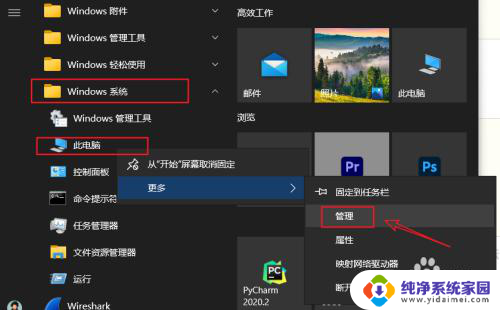
2.修改用户名:计算机管理>系统工具>本地用户和组>用户,找到要修改的用户。右击选择重命名,输入用户名
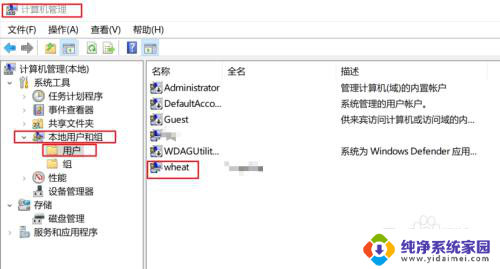
3.打开注册表:win+R,输入regedit,回车
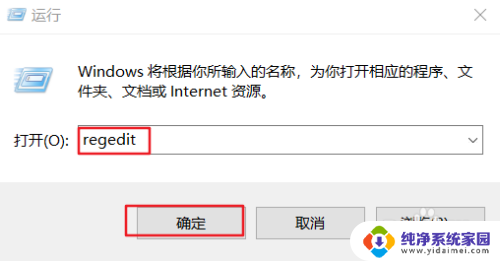
4.修改注册表:计算机\HKEY_LOCAL_MACHINE\SOFTWARE\Microsoft\Windows NT\CurrentVersion\ProfileList下,选择里面包含你要修改的用户名
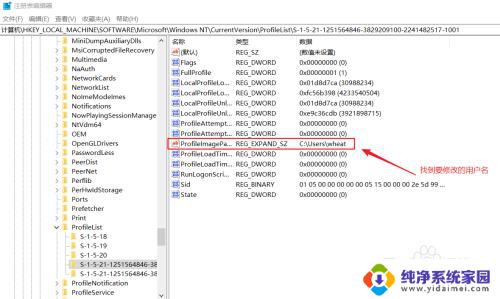
5.双击ProfileImagePath,修改数值数据,和步骤2修改后的用户名相同
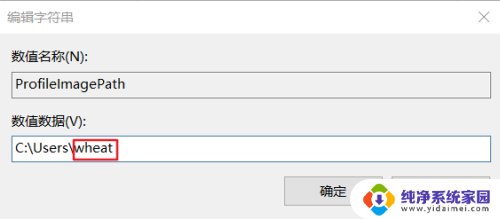
6.打开其他用户:打开设置>账户>家庭和其他用户>其他用户,点击将其他人添加到这台电脑
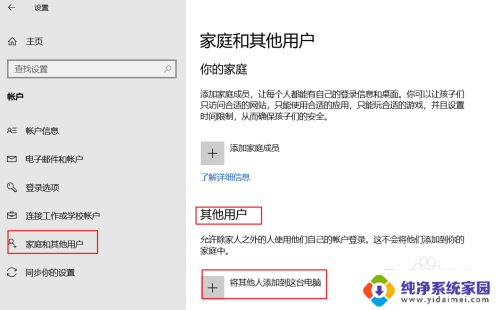
7.创建用户:选择“我没有这个人的登录信息”,选择“添加一个没有 Microsoft 帐户的用户”
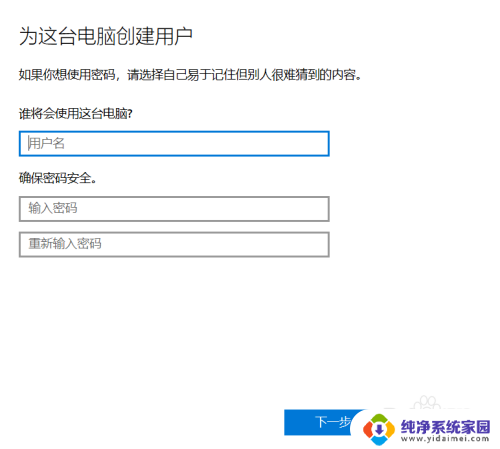
8.更改账户类型,为管理员
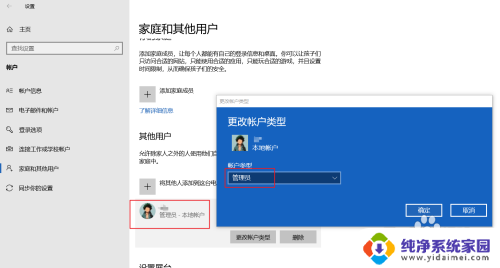
9.注销当前用户,登录新用户
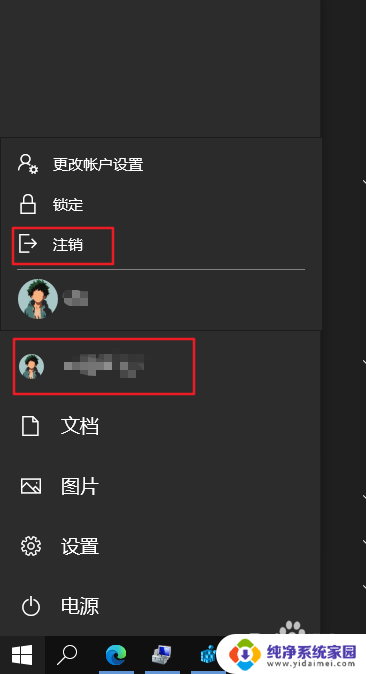
10.修改C:\Users下用户文件夹名称
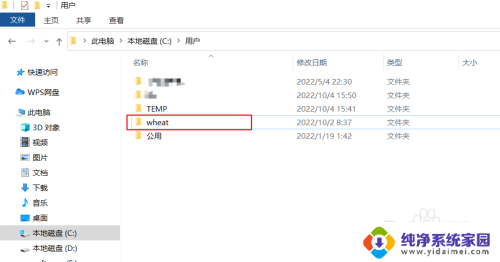
11.重启电脑,登录修改后的用户名,完成
以上就是Win10如何更改\User\下的文件夹名称的全部内容,如果你也遇到了这种情况,不妨根据以上方法来解决,希望对大家有所帮助。
win10怎么更改user下的文件夹名称 Win10如何修改用户文件夹名称相关教程
- win10改了开机用户名之后怎么改文件夹名字 win10如何修改用户文件夹名称
- window10怎么更改用户文件名 Win10登录用户文件夹名怎么改为英文
- win10怎么更改开机账户名称 win10中更改用户账户名称的操作
- win10如何更改电脑账户名称 如何在win10中更改用户账户名称
- win10如何修改账户名称 win10怎么更改用户账户名
- win10系统用户名称如何修改 win10更改用户名的步骤
- 如何更改win10管理员账户名称 win10管理员名称修改方法
- 账户信息怎么修改名字win10 win10怎么更改用户账户名称
- windows修改本地用户名 Win10怎么更改本地用户的登录名称
- win10修改用户文件夹位置 Windows 10 如何更改用户文件夹保存位置
- 怎么查询电脑的dns地址 Win10如何查看本机的DNS地址
- 电脑怎么更改文件存储位置 win10默认文件存储位置如何更改
- win10恢复保留个人文件是什么文件 Win10重置此电脑会删除其他盘的数据吗
- win10怎么设置两个用户 Win10 如何添加多个本地账户
- 显示器尺寸在哪里看 win10显示器尺寸查看方法
- 打开卸载的软件 如何打开win10程序和功能窗口